Installation von Lights-Out auf Synology x20 Modellen
Seit Sommer 2020 verkauft Synology seine neuen x20+ DiskStations, aktuell bestehend aus der DS220+, DS420+, DS720+, DS920+ und der DS1520+. In diesem Beitrag erklären wir, wie Sie Lights-Out auf den Synology x20+ Modellen installieren können und warum eine Zwischenlösung für Mono erforderlich ist. Was ist anders? Die neuen Modelle basieren intern auf der so genannten Geminilake-Architektur. Eine Übersicht finden Sie im Synology Wiki.
Die Rolle der Architektur
Die Architektur definiert erst einmal, welche CPU Synology in seinen Modellen verbaut. Sie spielt aber auch eine Rolle für die Softwareanbieter, die dafür passende Pakete erstellen müssen.
Wer jetzt versucht, Lights-Out nach unserer Anleitung zu installieren, wird leider schnell feststellen müssen, dass es (noch) kein passendes Mono-Paket für die Geminilake-Architektur gibt. Bedeutet das, dass Lights-Out auf Synology x20 Modellen nicht benutzt werden kann?
Was also tun?
Die Lösung ist in diesem Fall einfach. Die Geminilake-Architektur basiert auf einer Intel x64 CPU, das Betriebssystem ist DSM 6.x. Wir können also einfach das Paket für eine der anderen x64 Architekturen verwenden.
Ein Blick auf die Seite der SynoCommunity zeigt uns, dass alle bisherigen x64 Architekturen auf dem gleichen Paket für Mono beruhen.
Das richtige Paket ist das für Mono 5.18 weil Mono 5.20 fehlerhaft ist und nicht mit Lights-Out verwendet werden kann!
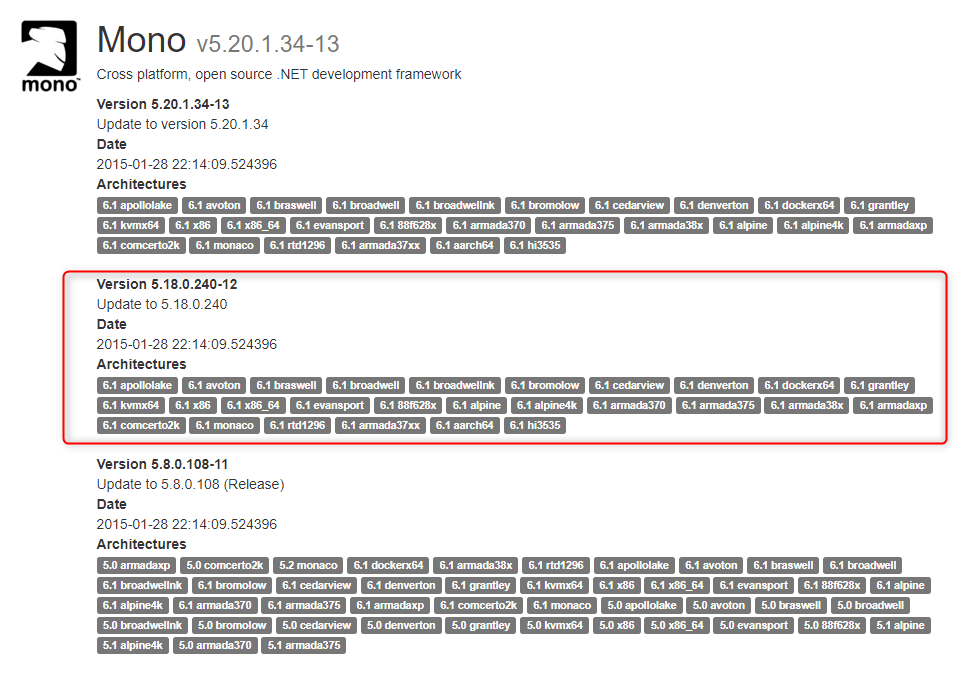
Sie laden also das richtige Paket herunter und führen dann eine manuelle Installation aus.
Die Zwischenlösung: Mono manuell installieren
Da Mono von einem Drittanbieter kommt, müssen Sie zuerst im Paket-Zentrum oben rechts die Einstellungen öffnen und die Vertrauensebene auf „Synology Inc. und vertrauenswürdige Herausgeber“ setzen.
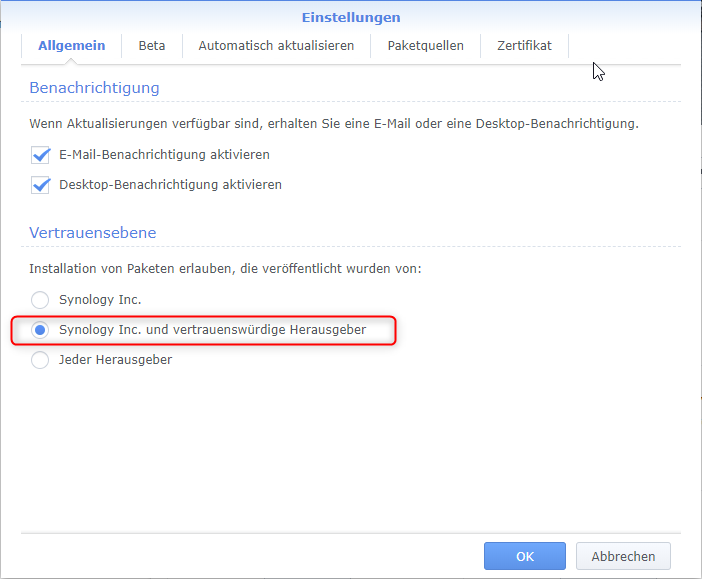
Dann im Paket-Zentrum oben rechts auf „Manuelle Installation“ klicken und das eben heruntergeladene Paket auswählen und installieren. Die Warnung zum unbekannten Herausgeber kann ignoriert werden. Wenn Sie sich daran stören, können Sie zuerst die SynoCommunity als Paketquelle hinzufügen.
Und dann Lights-Out installieren
War die Mono-Installation erfolgreich, kann Lights-Out entsprechend unserer Anleitung installiert und konfiguriert werden. Überspringen Sie dabei Schritt 4, da Mono bereits manuell installiert wurde.
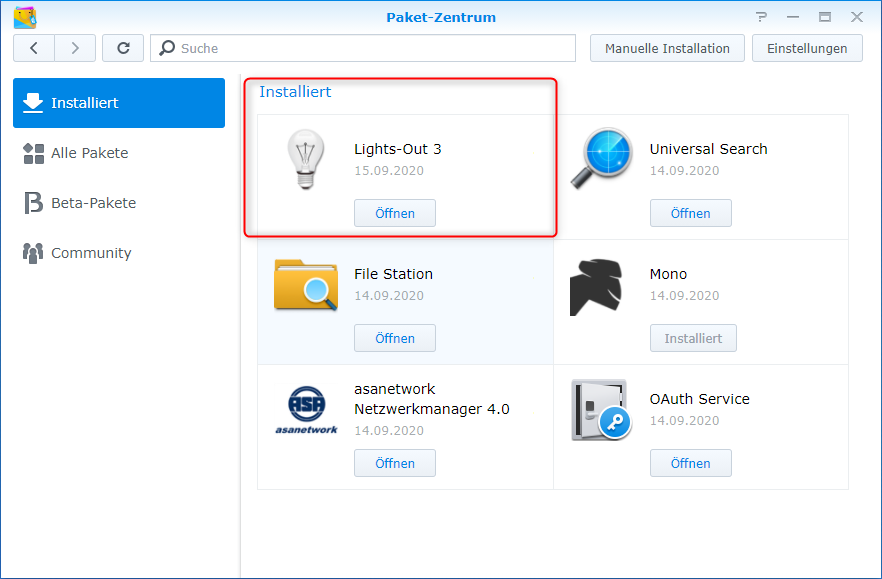
Viel Spaß mit Lights-Out auf Ihrem neuen Synology x20+ Modell!
